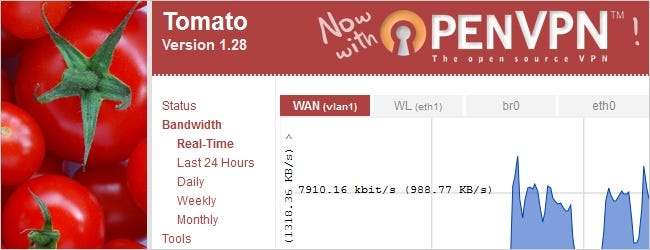
Несколько недель назад мы рассмотрели установку Tomato , прошивка маршрутизатора с открытым исходным кодом, на вашем Linksys WRT54GL. Сегодня мы поговорим о том, как установить OpenVPN вместе с Tomato и настроить его для доступа к вашей домашней сети из любой точки мира!
Что такое OpenVPN?
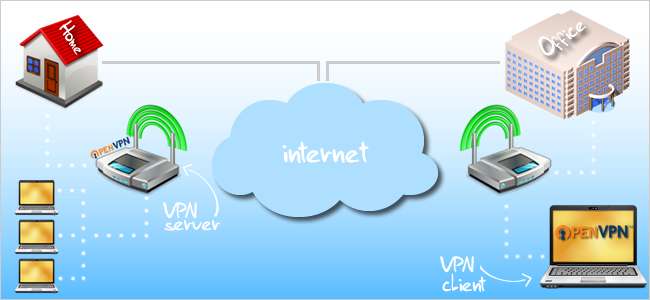
Виртуальная частная сеть (VPN) - это надежное и безопасное соединение между одной локальной сетью (LAN) и другой. Думайте о своем маршрутизаторе как о посреднике между сетями, к которым вы подключаетесь. И ваш компьютер, и сервер OpenVPN (в данном случае ваш маршрутизатор) «пожимают друг другу руки», используя сертификаты, которые подтверждают друг друга. После проверки и клиент, и сервер соглашаются доверять друг другу, а затем клиенту разрешается доступ к сети сервера.
Как правило, внедрение программного и аппаратного обеспечения VPN стоит больших денег. Если вы еще не догадались, OpenVPN - это решение VPN с открытым исходным кодом, которое (барабанная дробь) бесплатное. Tomato, наряду с OpenVPN, является идеальным решением для тех, кто хочет безопасное соединение между двумя сетями без необходимости открывать свой кошелек. Конечно, OpenVPN сразу после установки работать не будет. Требуется небольшая настройка и настройка, чтобы все было правильно. Но не волнуйтесь; мы здесь, чтобы облегчить вам этот процесс, так что приготовьте себе чашку теплого кофе и приступим.
Для получения дополнительной информации об OpenVPN посетите официальный Что такое OpenVPN? страница.
Предпосылки
В этом руководстве предполагается, что вы в настоящее время используете Windows 7 на своем ПК и используете учетную запись администратора. Если вы пользователь Mac или Linux, это руководство даст вам представление о том, как все работает, однако вам, возможно, придется провести немного больше исследований самостоятельно, чтобы добиться идеального результата. Также мы установим специальную версию Tomato под названием TomatoUSB VPN на маршрутизаторе Linksys WRT54GL версии 1.1. Чтобы узнать, совместим ли ваш маршрутизатор с TomatoUSB, ознакомьтесь с их Типы сборки страница.
В начале этого руководства предполагается, что у вас есть:
- оригинальная прошивка Linksys, установленная на вашем роутере или
- прошивка Tomato, которую мы описали в прошлой статья
Обратите внимание на текст выше определенных шагов, указывающий, для прошивки ли это Linksys или Tomato.
Установка TomatoUSB
В предыдущем статья мы обсуждали, как установить оригинальную прошивку Tomato v1.28 с веб-сайта PolarCloud. К сожалению, эта версия Tomato не поддерживала OpenVPN, поэтому мы будем устанавливать более новую версию под названием TomatoUSB VPN .
Первое, что вам нужно сделать, это зайти на TomatoUSB домашняя страница и щелкните ссылку «Загрузить томатный USB».

Скачать VPN под Ядро 2.4 (стабильное) раздел. Сохраните файл .rar на свой компьютер.
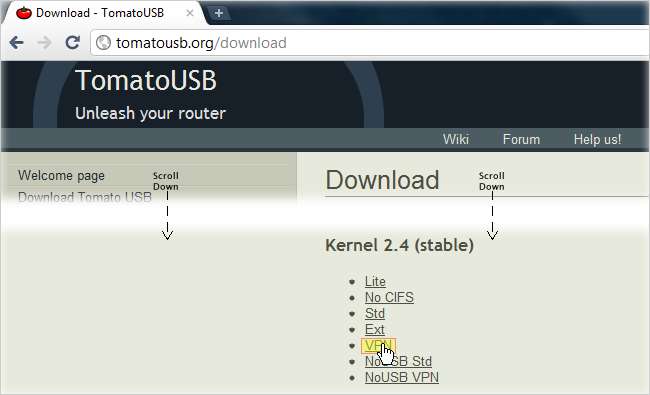
Вам понадобится программа для извлечения файла .rar. Мы предлагаем использовать WinRAR, так как он бесплатен и прост в использовании. Вы можете скачать себе копию бесплатной версии на их интернет сайт . После установки WinRAR щелкните правой кнопкой мыши загруженный файл и выберите «Извлечь сюда». Затем вы должны увидеть два файла с именем ИЗМЕНЕНИЕ а также помидор-ΝΔΥΣΒ-1.28.θ754-vpn3.6.τρχ.
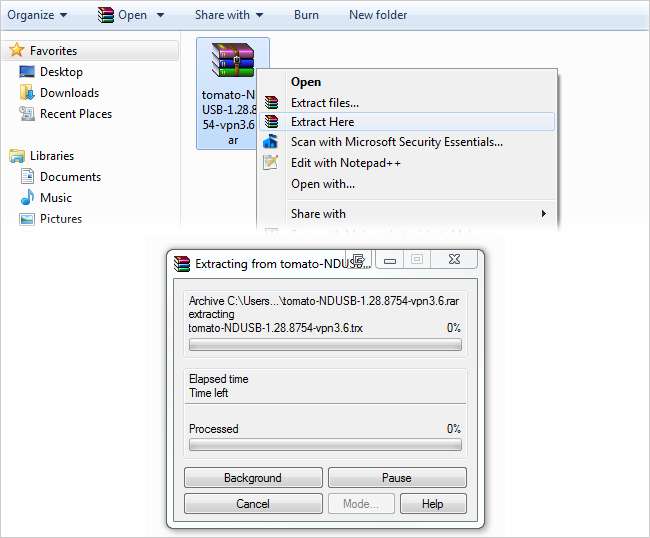
Если вы используете прошивку Linksys…
Откройте браузер и введите IP-адрес вашего маршрутизатора (по умолчанию 192.168.1.1). Вам будет предложено ввести имя пользователя и пароль. Значения по умолчанию для Linksys WRT54GL - «admin» и «admin».
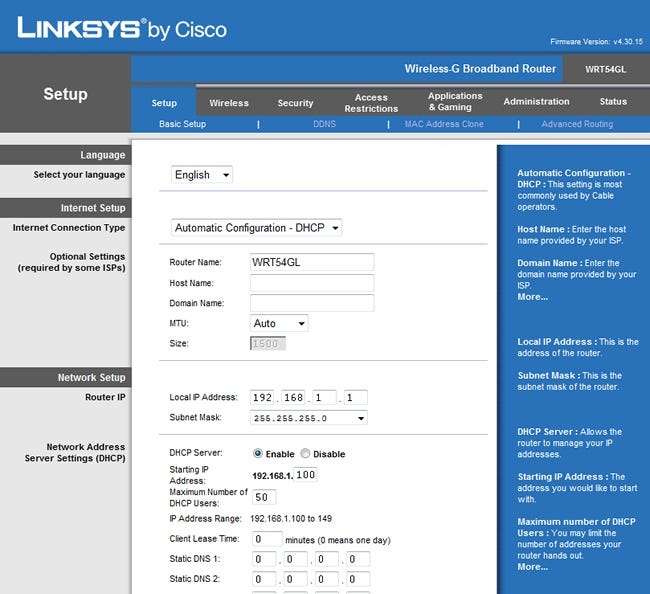
Щелкните вкладку «Администрирование» вверху. Затем нажмите «Обновление прошивки», как показано ниже.
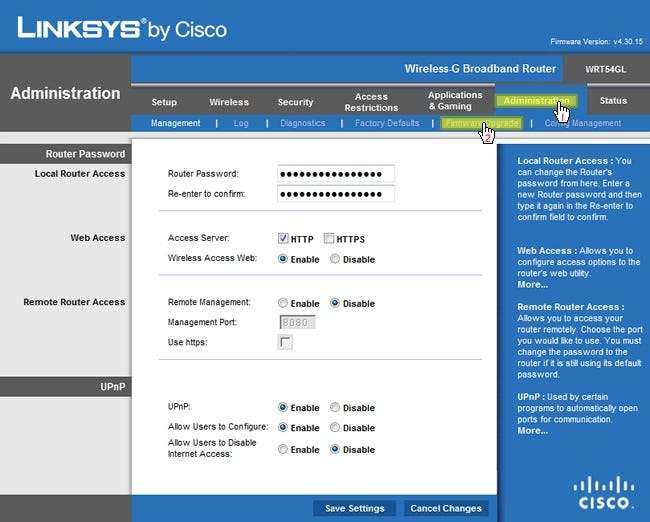
Нажмите кнопку «Обзор» и перейдите к извлеченным файлам TomatoUSB VPN. Выберите помидор-ΝΔΥΣΒ-1.28.θ754-vpn3.6.τρχ файл и нажмите кнопку Обновить в веб-интерфейсе. Ваш роутер начнет установку TomatoUSB VPN, и это займет меньше минуты. Примерно через минуту откройте командную строку и введите ipconfig –release чтобы определить новый IP-адрес вашего маршрутизатора. Затем введите ipconfig –renew . IP-адрес справа от шлюза по умолчанию… - это IP-адрес вашего маршрутизатора.
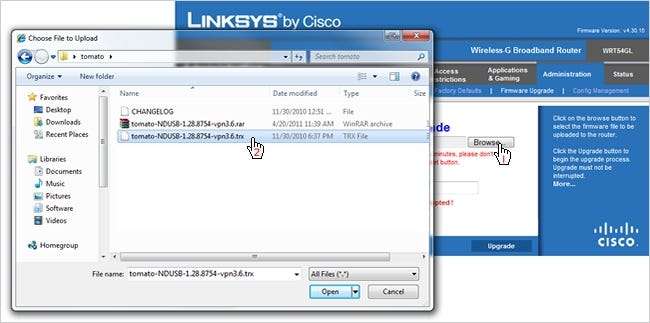
Запись : После установки Tomato перейдите в Администрирование> Конфигурация и выберите «Стереть все NVRAM…».
Если вы используете прошивку Tomato…
Откройте браузер и введите IP-адрес маршрутизатора. Мы предполагаем, что если вы установили Tomato, вы знаете IP-адрес своего маршрутизатора. Если вы не уверены, вероятно, установлено значение по умолчанию 192.168.1.1. После введите свое имя пользователя и пароль.
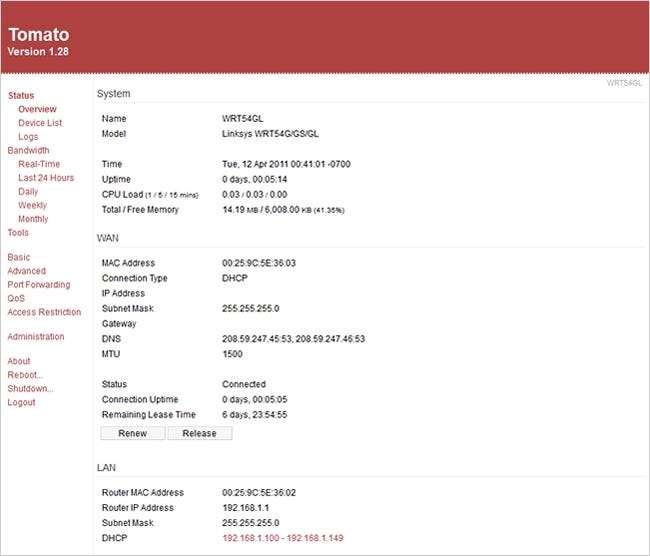
Хотя это не обязательно, вы можете на всякий случай сделать резервную копию своей текущей конфигурации Tomato перед обновлением до TomatoUSB VPN. Чтобы сохранить конфигурацию, перейдите в Администрирование> Конфигурация и нажмите кнопку Резервное копирование. Вам будет предложено сохранить файл .cfg на свой компьютер.
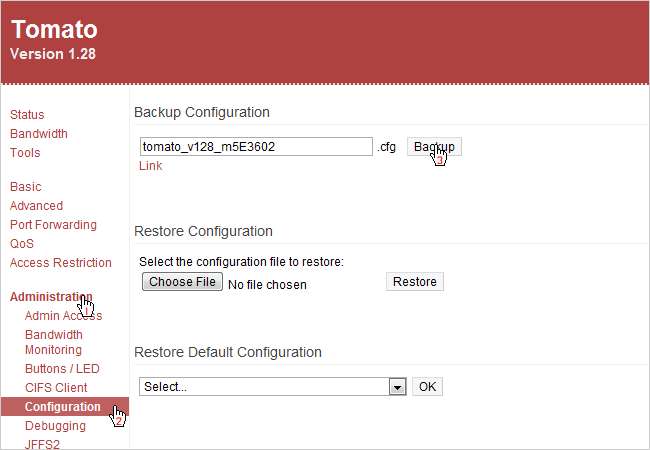
Пришло время обновить Tomato до TomatoUSB VPN. Нажмите «Обновить» в левом столбце и нажмите кнопку «Выбрать файл». Перейдите к файлам, которые мы извлекли ранее, и выберите помидор-ΝΔΥΣΒ-1.28.θ754-vpn3.6.τρχ файл. Затем нажмите кнопку обновления.

Вам будет предложено подтвердить обновление; просто нажмите ОК.
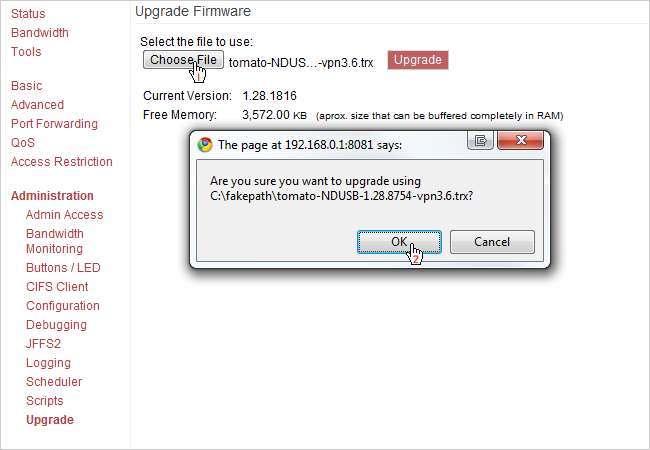
Ваш роутер начнет загрузку новой прошивки и перезагрузится в течение минуты.
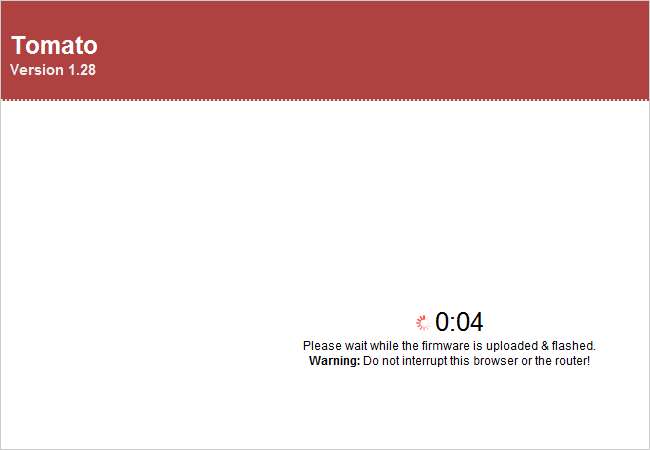
После перезапуска у него может быть тот же или другой IP-адрес. В нашем случае конфигурация маршрутизатора осталась прежней, поэтому наш IP-адрес остался прежним. Чтобы определить новый IP-адрес вашего маршрутизатора, откройте командную строку и введите ipconfig –release . Затем введите ipconfig –renew . IP-адрес справа от шлюза по умолчанию… - это адрес вашего маршрутизатора. Если для вашей конфигурации установлены значения по умолчанию, вернитесь на страницу конфигурации (Администрирование> Конфигурация) и нажмите кнопку «Выбрать файл» в разделе «Восстановить конфигурацию». Найдите файл .cfg, который вы ранее сохранили на свой компьютер, и нажмите кнопку «Восстановить».
Настройка OpenVPN
Независимо от того, была ли у вас установлена прошивка Linksys или Tomato, теперь у вас должен быть установлен новый TomatoUSB VPN на вашем маршрутизаторе. Вы заметите несколько новых меню в левом столбце, включая использование Интернета, USB и NAS, а также VPN-туннелирование. В этом руководстве нас интересует только меню «VPN-туннелирование», поэтому нажмите «VPN-туннелирование». Оставьте это окно браузера открытым; Мы скоро вернемся к этому.
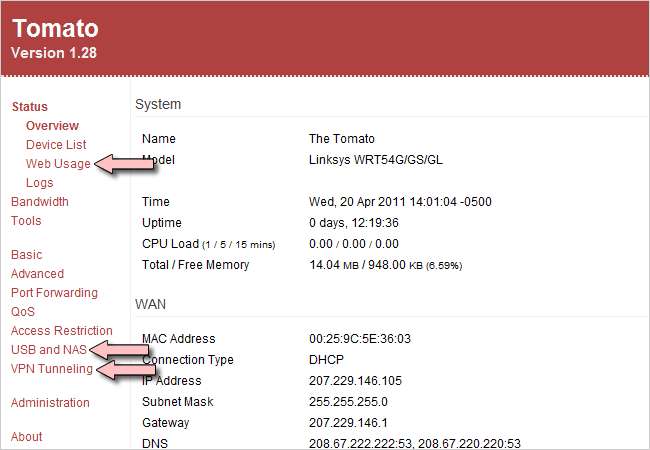
Теперь перейдем к OpenVPN Загрузки страницу и загрузите установщик OpenVPN для Windows. В этом руководстве мы будем использовать вторую последнюю версию OpenVPN под названием 2.1.4. Последняя версия (2.2.0) имеет ошибка в нем это еще больше усложнит этот процесс. Загружаемый файл установит программу OpenVPN, которая позволяет вам подключаться к вашей сети VPN, поэтому обязательно установите эту программу на любые другие компьютеры, которые вы хотите выполнять в качестве клиентов (так как мы увидим, как это сделать. позже). Сохраните файл openvpn-2.1.4-install .exe на свой компьютер.
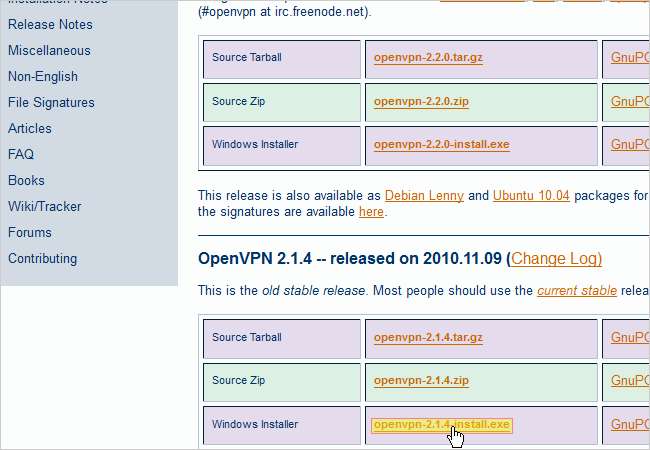
Перейдите к только что загруженному файлу OpenVPN и дважды щелкните его. Это запустит установку OpenVPN на ваш компьютер. Запустите установщик со всеми установленными по умолчанию. Во время установки появится диалоговое окно с просьбой установить новый виртуальный сетевой адаптер под названием TAP-Win32. Щелкните кнопку Установить.
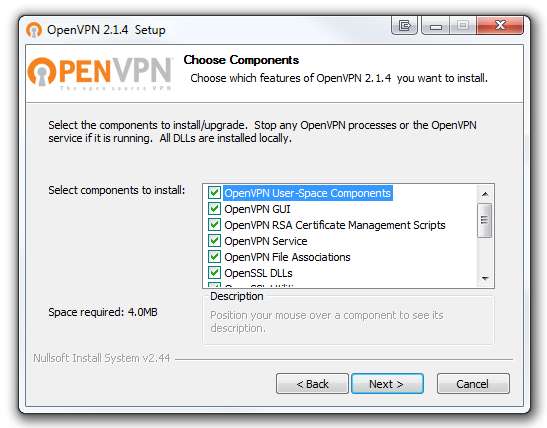
Теперь, когда на вашем компьютере установлен OpenVPN, мы должны начать создавать сертификаты и ключи для аутентификации устройств.
Создание сертификатов и ключей
Нажмите кнопку «Пуск» в Windows и перейдите в раздел «Стандартные». Вы увидите программу командной строки. Щелкните его правой кнопкой мыши и выберите Запуск от имени администратора.
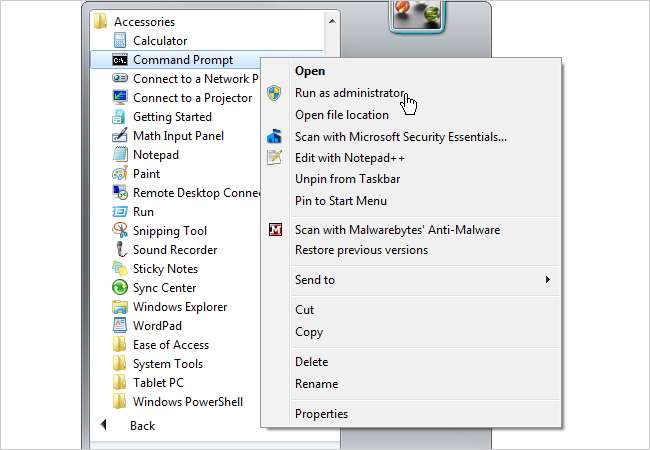
В командной строке введите
компакт-диск c: \ Program Files (x86) \ OpenVPN \ easy-rsa
если вы используете 64-битную Windows 7, как показано ниже. Тип
компакт-диск c: \ Program Files \ OpenVPN \ easy-rsa
если вы используете 32-битную Windows 7. Затем нажмите Enter.
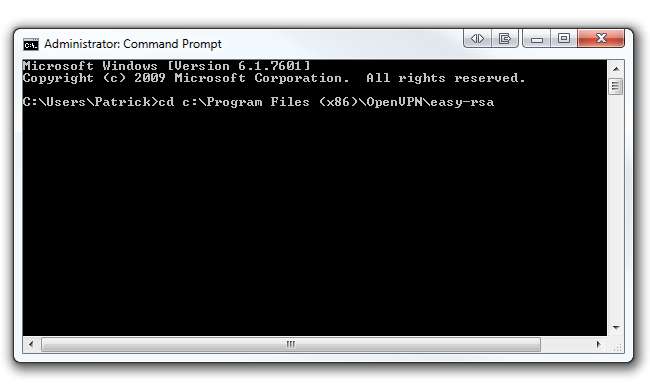
Теперь введите init-config и нажмите Enter, чтобы скопировать два файла с именами vars.bat и openssl.cnf в папку easy-rsa. Не закрывайте командную строку, мы скоро к ней вернемся.

Перейдите к C: \ Program Files (x86) \ OpenVPN \ easy-rsa (или C: \ Program Files \ OpenVPN \ easy-rsa в 32-битной Windows 7) и щелкните правой кнопкой мыши файл с именем Год . Щелкните Изменить, чтобы открыть его в Блокноте. В качестве альтернативы мы рекомендуем открыть этот файл с помощью Notepad ++, поскольку он намного лучше форматирует текст в файле. Вы можете скачать Notepad ++ с их домашняя страница .

Нас интересует нижняя часть файла. Начиная со строки 31, измените KEY_COUNTRY ценность, KEY_PROVINCE значение и т. д. в вашу страну, провинцию и т. д. Например, мы изменили нашу провинцию на «Иллинойс», город на «Чикаго», организацию на «HowToGeek» и отправили электронное письмо на наш собственный адрес электронной почты. Кроме того, если вы используете 64-разрядную версию Windows 7, измените ГЛАВНАЯ значение в строке 6 для % ProgramFiles (x86)% \ OpenVPN \ easy-rsa . Не меняйте это значение, если вы используете 32-разрядную версию Windows 7. Ваш файл должен выглядеть так, как показано ниже (конечно, с вашими соответствующими значениями). По завершении редактирования сохраните файл, перезаписав его.
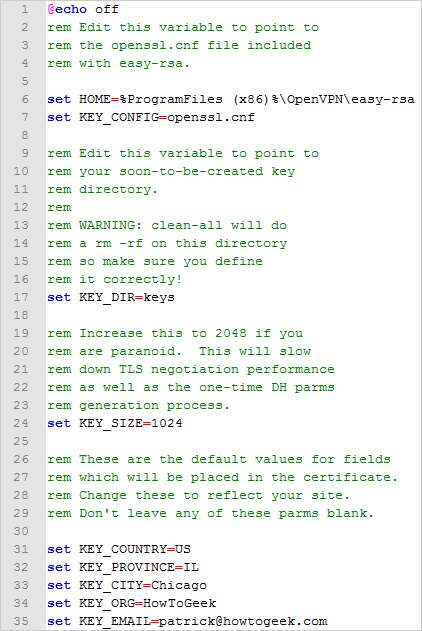
Вернитесь в командную строку и введите чья и нажмите Enter. Затем введите чистый и нажмите Enter. Наконец, введите build-ca и нажмите Enter.
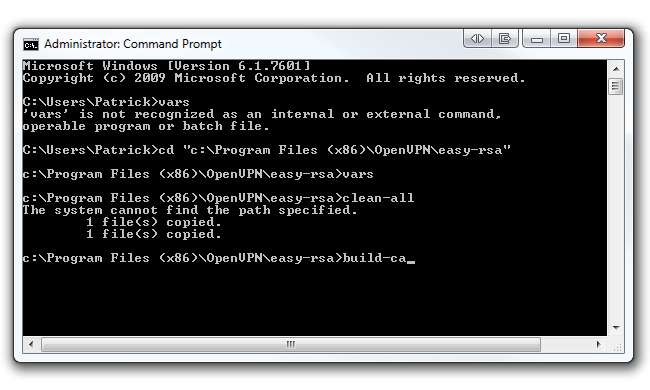
После выполнения build-ca вам будет предложено ввести название страны, штата, населенного пункта и т. д., поскольку мы уже установили эти параметры в нашем Год файла, мы можем пропустить эти параметры, нажав Enter, но! Прежде чем начать нажимать на клавишу Enter, обратите внимание на параметр Common Name. В этот параметр можно ввести что угодно (например, свое имя). Просто убедитесь, что вы вошли что нибудь . Эта команда выведет два файла (сертификат корневого ЦС и ключ корневого ЦС) в папку easy-rsa / keys.
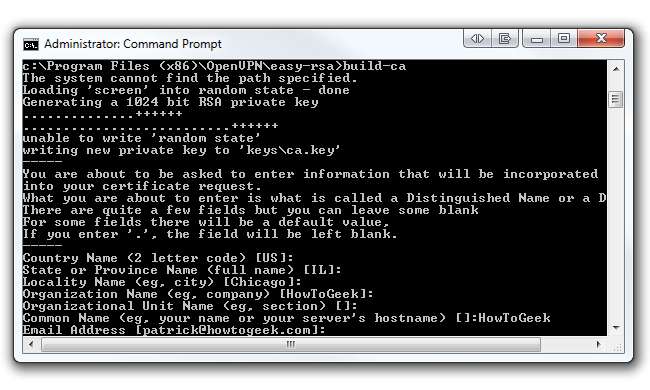
Теперь мы создадим ключ для клиента. В той же командной строке введите строительный ключ client1 . Вы можете заменить «client1» на любое другое (например, Acer-Laptop). Просто убедитесь, что при появлении запроса вводите то же имя, что и обычное имя. Например, при запуске команды ключ сборки Acer-Laptop , ваше общее имя должно быть «Acer-Laptop». Выполните все значения по умолчанию, как и в предыдущем шаге (за исключением, конечно, Common Name). Однако в конце вам будет предложено подписать сертификат и выполнить фиксацию. Введите «y» для обоих и нажмите Enter.
Также не беспокойтесь, если вы получили сообщение об ошибке «Невозможно записать случайное состояние». Я заметил, что ваши сертификаты по-прежнему изготавливаются без проблем. Эта команда выведет два файла (ключ Client1 и сертификат Client1) в папку easy-rsa / keys. Если вы хотите создать другой ключ для другого клиента, повторите предыдущий шаг, но не забудьте изменить общее имя.
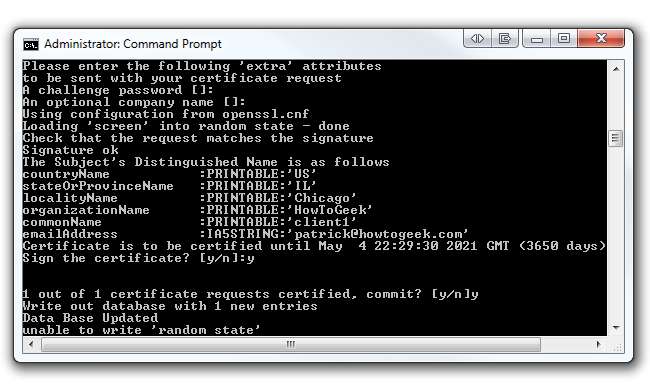
Последний сертификат, который мы создадим, - это ключ сервера. В той же командной строке введите сборка-ключ-сервер сервер . Вы можете заменить «сервер» в конце команды на что угодно (например, HowToGeek-Server). Как всегда, при появлении запроса убедитесь, что вы вводите то же имя, что и обычное имя. Например, при запуске команды сборка-ключ-сервер HowToGeek-Server , ваше общее имя должно быть «HowToGeek-Server». Нажмите Enter и выполните все значения по умолчанию, кроме Common Name. В конце введите «y», чтобы подписать сертификат и подтвердить. Эта команда выведет два файла (ключ сервера и сертификат сервера) в папку easy-rsa / keys.
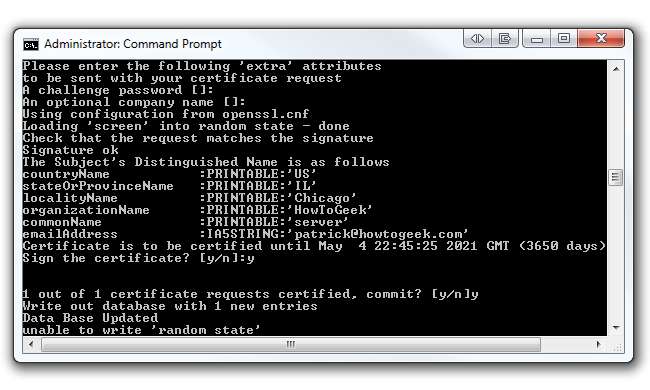
Теперь нам нужно сгенерировать параметры Диффи Хеллмана. Протокол Диффи-Хеллмана «позволяет двум пользователям обмениваться секретным ключом через небезопасный носитель без каких-либо предварительных секретов». Вы можете узнать больше о Диффи Хеллмане на сайте RSA.
В той же командной строке введите build-dh . Эта команда выведет один файл (dh1024.pem) в папку easy-rsa / keys.
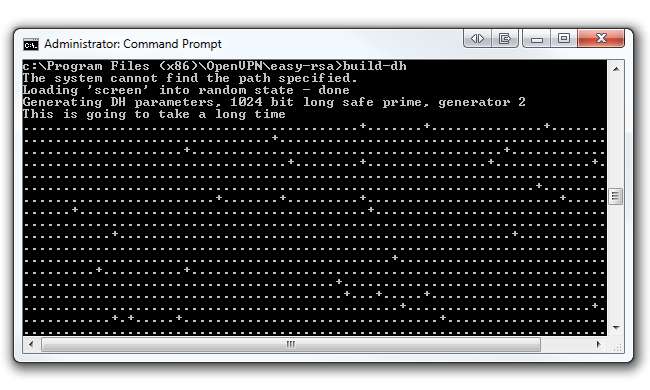
Создание файлов конфигурации для клиента
Прежде чем редактировать какие-либо файлы конфигурации, мы должны настроить динамическую службу DNS. Используйте эту услугу, если ваш интернет-провайдер время от времени выдает вам динамический внешний IP-адрес. Если у вас статический внешний IP-адрес, переходите к следующему шагу.
Мы предлагаем использовать ДиндНС.ком , сервис, который позволяет указать имя хоста (например, howtogeek.dyndns.org) на динамический IP-адрес. Для OpenVPN важно всегда знать общедоступный IP-адрес вашей сети, а с помощью DynDNS OpenVPN всегда будет знать, как найти вашу сеть, независимо от вашего публичного IP-адреса. Подпишитесь на имя хоста и покажи это своей публике айпи адрес . После того, как вы подписались на службу, не забудьте настроить службу автоматического обновления в Tomato в разделе Basic> DDNS.
Теперь вернемся к настройке OpenVPN. В проводнике Windows перейдите к C: \ Program Files (x86) \ OpenVPN \ образец-конфигурация если вы используете 64-битную Windows 7 или C: \ Program Files \ OpenVPN \ образец-конфигурация если вы используете 32-битную Windows 7. В этой папке вы найдете три файла конфигурации; мы озабочены только client.ovpn файл.

Щелкните правой кнопкой мыши на client.ovpn и откройте его с помощью Блокнота или Блокнота ++. Вы заметите, что ваш файл будет выглядеть, как на картинке ниже:
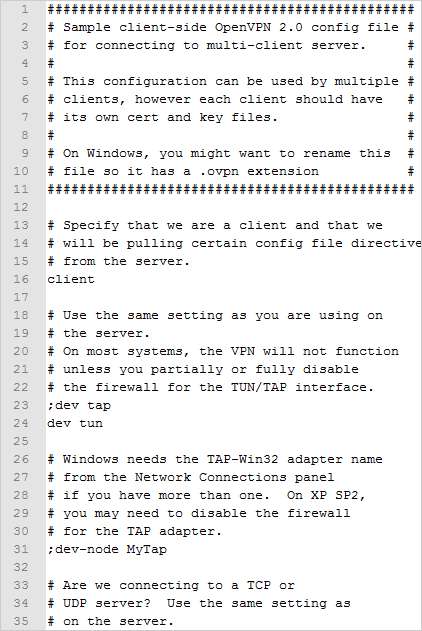
Однако мы хотим, чтобы наши client.ovpn файл, похожий на этот рисунок ниже. Обязательно измените имя хоста DynDNS на свое имя хоста в строке 4 (или измените его на свой общедоступный IP-адрес, если у вас есть статический). Оставьте номер порта 1194, так как это стандартный порт OpenVPN. Кроме того, не забудьте изменить строки 11 и 12, чтобы они отражали имя файла сертификата вашего клиента и файла ключа. Сохраните это как новый файл .ovpn в папке OpenVPN / config.
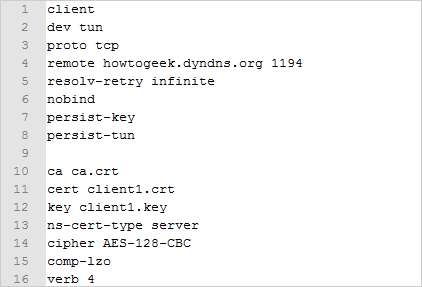
Настройка VPN-туннелирования Tomato
Основная идея теперь состоит в том, чтобы скопировать сертификаты сервера и ключи, которые мы сделали ранее, и вставить их в меню сервера Tomato VPN. Затем мы проверим несколько настроек в Tomato, протестируем VPN-соединение, и тогда мы сможем вымыть руки и закончить день!
Откройте браузер и перейдите к своему маршрутизатору. Щелкните меню VPN-туннелирование на левой боковой панели. Убедитесь, что также выбраны Server1 и Basic. Настройте параметры в точности так, как они указаны ниже. Щелкните Сохранить.
Обновление: режим по умолчанию - TUN или туннель, но вы, вероятно, захотите изменить его на TAP, который вместо этого соединяет сеть. В режиме туннеля ваши внешние клиенты будут подключены к сети, отличной от внутренней. Поэтому обязательно измените Тип интерфейса на TAP.

Затем щелкните вкладку «Дополнительно» рядом с «Основные». Как и раньше, убедитесь, что ваши настройки в точности такие, как показано ниже. Щелкните Сохранить.
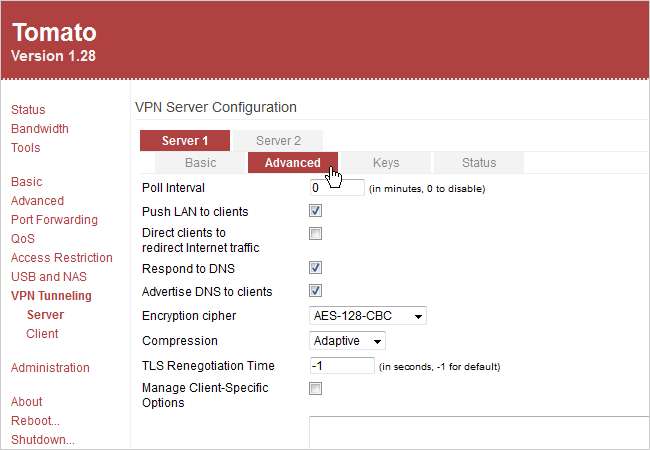
Наш последний шаг - вставка ключей и сертификатов, которые мы изначально создали. Откройте вкладку «Ключи» рядом с «Дополнительно». В проводнике Windows перейдите к C: \ Program Files (x86) \ OpenVPN \ easy-rsa \ keys в 64-битной Windows 7 (или C: \ Program Files \ OpenVPN \ easy-rsa \ keys на 32-битной Windows 7). Откройте каждый соответствующий файл ниже ( ca.crt , server.crt , server.key , а также dh1024.pem ) с помощью Блокнота или Блокнота ++ и скопируйте содержимое. Вставьте содержимое в соответствующие поля, как показано ниже. Я должен отметить, что вам нужно только вставить все ниже - НАЧАТЬ СЕРТИФИКАТ - - в server.crt . OpenVPN по-прежнему будет работать правильно, если вы вставите весь файл, но он более «чистый», если вставить только фактическую информацию о сертификате. Нажмите "Сохранить", а затем нажмите "Начать сейчас".
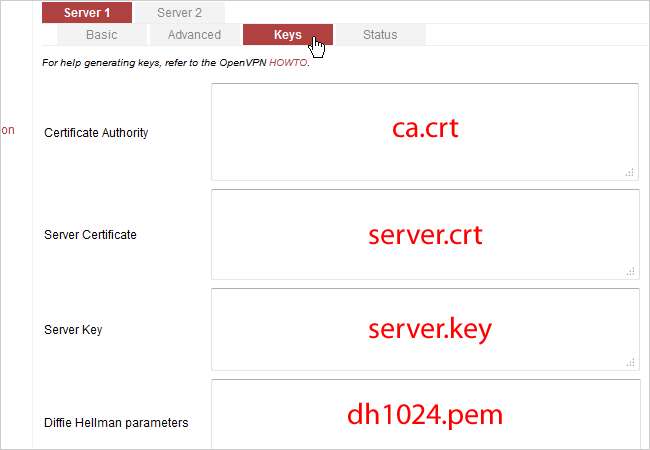
Прежде чем мы протестируем наше VPN-соединение, нам нужно проверить еще одну вещь в Tomato. В левом столбце щелкните «Основные», а затем «Время». Убедитесь, что время маршрутизатора указано правильно, а часовой пояс показывает ваш текущий часовой пояс. Установите сервер времени NTP для вашей страны.
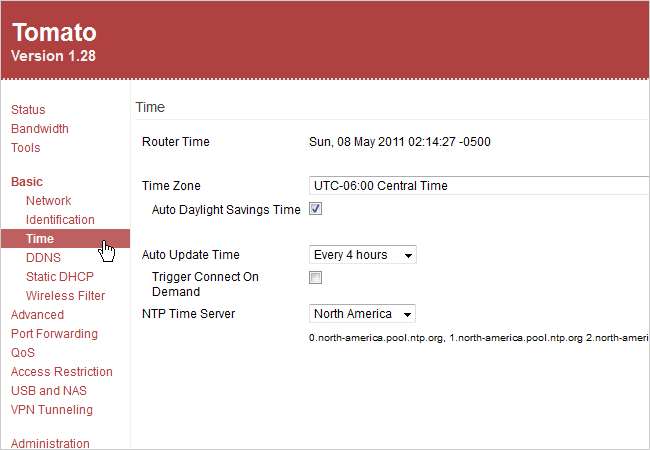
Настройка клиента OpenVPN
В этом примере мы будем использовать ноутбук с Windows 7 в качестве клиента. Первое, что вам нужно сделать, это установить OpenVPN на своем клиенте, как мы делали выше на первых шагах в разделе «Настройка OpenVPN». Затем перейдите к C: \ Program Files \ OpenVPN \ config куда мы будем вставлять наши файлы.
Теперь нам нужно вернуться к нашему исходному компьютеру и собрать в общей сложности четыре файла для копирования на наш клиентский портативный компьютер. Перейдите к C: \ Program Files (x86) \ OpenVPN \ easy-rsa \ keys снова и скопируйте ca.crt , client1.crt , а также client1.key . Вставьте эти файлы в клиентский config папка.

Наконец, нам нужно скопировать еще один файл. Перейдите к C: \ Program Files (x86) \ OpenVPN \ config и скопируйте новый файл client.ovpn, который мы создали ранее. Вставьте этот файл в клиентский config папка тоже.
Тестирование клиента OpenVPN
На клиентском портативном компьютере нажмите кнопку «Пуск» в Windows и выберите «Все программы»> «OpenVPN». Щелкните правой кнопкой мыши файл графического интерфейса OpenVPN и выберите Запуск от имени администратора. Обратите внимание, что вы всегда должны запускать OpenVPN от имени администратора, чтобы он работал правильно. Чтобы установить постоянный запуск файла от имени администратора, щелкните файл правой кнопкой мыши и выберите «Свойства». На вкладке «Совместимость» установите флажок «Запустить эту программу от имени администратора».
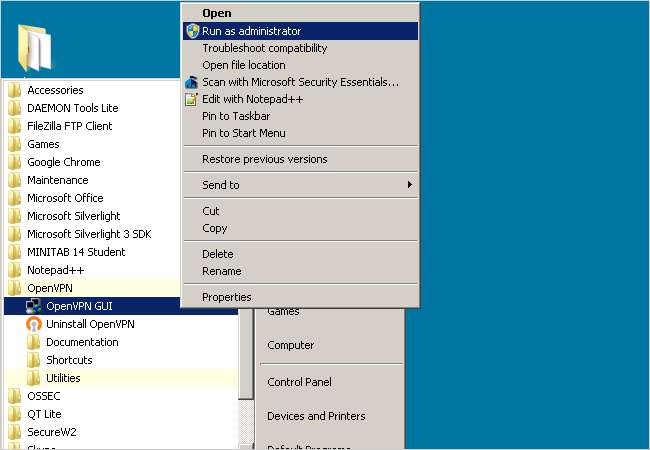
Значок графического интерфейса OpenVPN появится рядом с часами на панели задач. Щелкните значок правой кнопкой мыши и выберите «Подключиться». Поскольку у нас есть только один файл .ovpn в нашем config папки OpenVPN будет подключаться к этой сети по умолчанию.
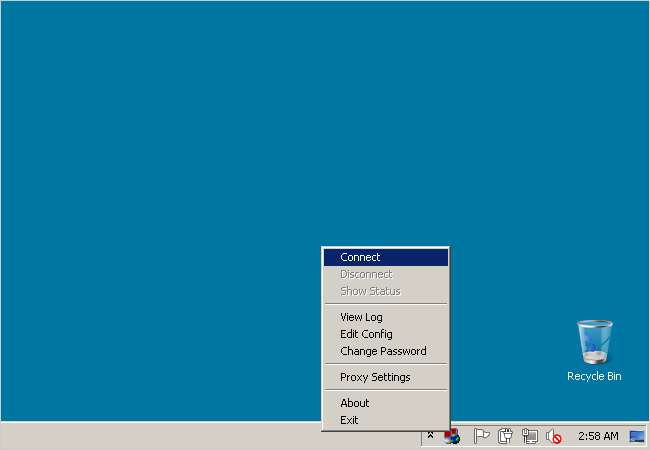
Появится диалоговое окно с журналом подключений.
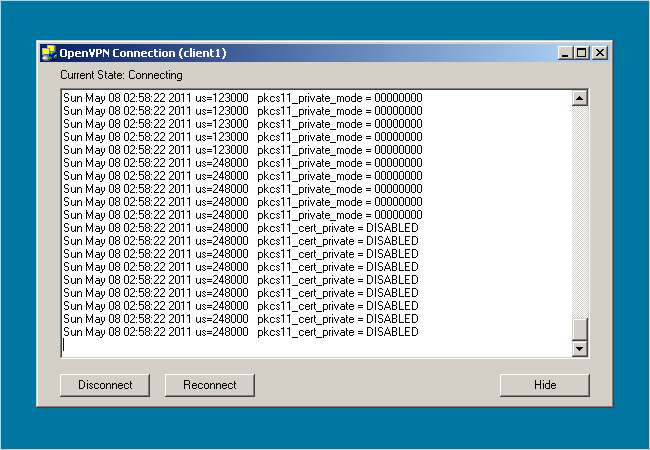
После подключения к VPN значок OpenVPN на панели задач станет зеленым и отобразит ваш виртуальный IP-адрес.
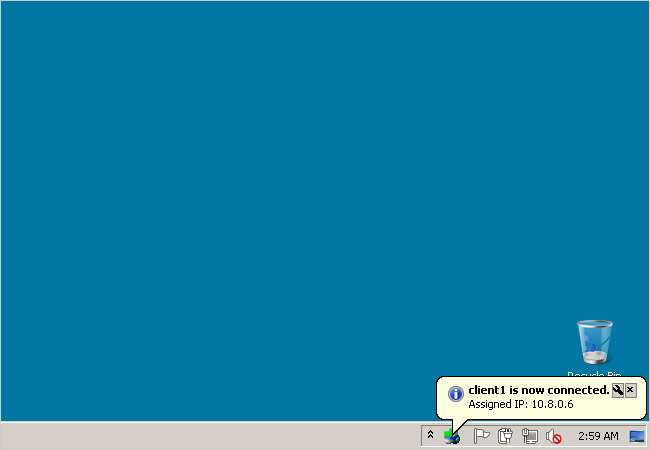
И это все! Теперь у вас есть защищенное соединение между вашим сервером и клиентской сетью с помощью OpenVPN и TomatoUSB. Чтобы дополнительно проверить соединение, попробуйте открыть браузер на клиентском портативном компьютере и перейти к маршрутизатору Tomato в сети сервера.
Автор изображения Эван







